Блог / Новости
Голосование
Автоматизация подготовки производства на предприятии:
АРМ-конструктора
Описание AutoCad Mechanical 2009
Источник: http://www.consistent.ru
AutoCad Mechanical 2009 - специальная версия AutoCAD, ориентированная на машиностроительное проектирование. Включает средства проектирования деталей машин, деталей типа «тело вращения», библиотеку стандартных деталей по восемнадцати международным стандартам. AutoCAD Mechanical — это AutoCAD для машиностроителей. Приложение содержит полный набор функций AutoCAD, к которым добавлены специализированные возможности для машиностроительного проектирования. AutoCAD Mechanical автоматизирует многие стандартные проектные задачи, такие как создание компонентов механизмов, нанесение размеров и формирование спецификаций. Поддерживаются оформление документации как в соответствии с ЕСКД, так и в соответствии с международными стандартами оформления. В комплект поставки входит библиотека, содержащая более 700 тысяч стандартных деталей. Конструкторы могут быстро и легко формировать документацию к цифровым прототипам, созданным в Autodesk Inventor. Возможность сосредоточиться на творческом процессе, не отвлекаясь на утомительные рутинные процедуры, экономит драгоценное рабочее время.

AutoCad Mechanical 2009
Структура AutoCAD Mechanical 2009
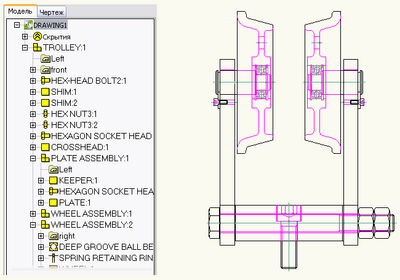
Структура AutoCAD Mechanical 2009
AutoCAD Mechanical 2009 - представляет собой удобный и эффективный способ организации элементов чертежа в логическую и ассоциативную структуру на основе интерактивной информации, графически представленной в иерархии центра управления.
Для организации элементов чертежа в структуре Mechanical используются компоненты (детали и узлы), а также вложенные папки. При помещении в структуру Mechanical детали или узла в Центр управления добавляется так называемый узел компонента с соответствующим значком.
К каждому узлу компонента можно добавлять любое количество видов детали, папки для пояснительных видов и вспомогательные папки, которые могут содержать практически любой элемент чертежа.
Интеллектуальные связи
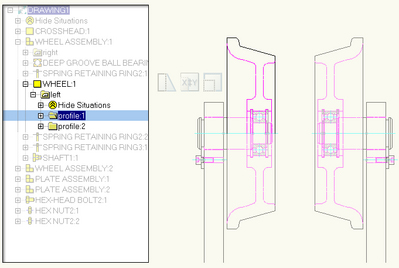
Интеллектуальные связи
При создании вхождений для деталей и изделий, а также при создании выносных элементов в структуре Mechanical сохраняются двусторонние связи между видами чертежа. Если в главный или зависимый вид вносится изменение, то оно отображается в обоих видах или в любом другом связанном виде, что делает процесс обновления чертежа более эффективным и точным.
Если ассоциативная связь будет разорвана, изменения отобразятся только на одном виде.
Легкость использования наработок
Каталог структур — это набор готовых наработок, доступных для многократного использования в чертежах. Пользователь может быстро просмотреть всю конструкцию, от сложнейших узлов до мельчайших деталей, во всех проекциях. Работа с традиционными внешними ссылками была усовершенствована, чтобы обеспечить возможность коллективной работы над проектом. Дополнительная интеграция с Autodesk® Vault облегчает создание и обработку файловых зависимостей по ходу разработки проекта.
Последовательность проектирования
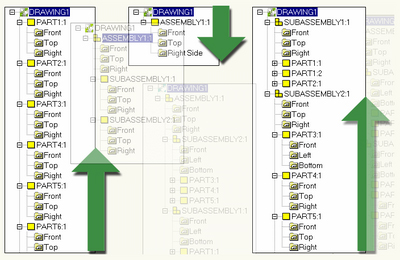
Последовательность проектирования
Проектирование можно выполнять в любой последовательности:
- проектирование сверху вниз: сначала создается главное изделие, затем добавляются узлы и детали;
- проектирование снизу вверх: сначала создаются отдельные детали, затем они объединяются в узлы, из которых в конце формируется главное изделие;
- проектирование с середины: построение изделия ведется как сверху вниз, так и снизу вверх.
Cуществующие чертежи также могут быть включены в структуру Mechanical.
Взаимодействие и связь AutoCAD Mechanical 2009 с Autodesk Inventor 2009


Связь AutoCAD Mechanical 2009 с Autodesk Inventor 2009
Объединив среды 2D- и 3D-проектирования, вы ускорите вывод продукции на рынок и сократите количество ошибок. Работая в AutoCAD Mechanical, вы сможете создавать чертежи из деталей Inventor, открывать собственные детали и узлы Inventor. В AutoCAD Mechanical существует возможность выполнять рабочие чертежи для моделей, созданных в Autodesk Inventor. Если в модель Autodesk Inventor вносятся изменения, то программа автоматически сообщит об этом пользователю и преобразует 2D чертеж в AutoCAD Mechanical с учетом изменений. AutoCAD Mechanical включает также поддержку промышленного стандарта IGES (Initial Graphics Exchange Specification) — формата обмена данных между разными САПР.
Формирование блоков AutoCAD Mechanical 2009 из видов чертежей Autodesk Inventor
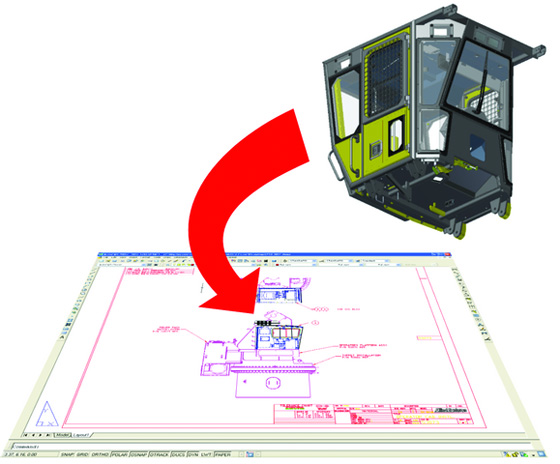
Создание блоков AutoCAD из видов чертежей Inventor
Стоимость перехода к трехмерному проектированию можно сократить, воспользовавшись процедурами переноса 2D-данных. Пользователи могут формировать блоки AutoCAD из видов чертежей Autodesk Inventor, воссоздавать в Autodesk Inventor целые узлы, а затем вставлять полученные виды в исходные чертежи.
Контроль и предотвращение ошибок
Если машиностроительное проектирование осуществляется в САПР общего назначения, ошибки в конструкции и несогласованность чертежей могут существенно замедлить работу и стать причиной перерасхода средств. AutoCAD Mechanical помогает конструкторам выявлять ошибки заранее, когда они еще не привели к дорогостоящим задержкам в работе.
Ассоциативное скрытие линий
Объект на чертеже может располагаться на переднем или заднем фоне, при этом часть его, перекрытая другими объектами, будет представлена невидимыми или пунктирными линиями. Скрытые линии обновляются автоматически, что избавляет от необходимости перечерчивать их вручную после каждого изменения в конструкции. Одна деталь в разных конфигурациях скрытия может быть по-разному изображена. Однако, для AutoCAD Mechanical это по-прежнему одна деталь, поэтому не возникает проблем с внесением изменений в конструкцию и формированием спецификации. Таким образом, затрачивается меньше времени и усилий при обновлении чертежей.
Масштабирование
Вам не придется тратить время на создание нескольких экземпляров одного и того же чертежа в разных масштабах — одного экземпляра вполне достаточно. Опции AutoCAD Mechanical позволяют масштабировать чертежи так, чтобы они помещались на листах разных форматов. После изменения масштаба все размеры остаются корректными. На отображение элементов оформления (текста, размеров, блоков-обозначений, штриховок и типов линий) масштабирование не влияет.
Вспомогательные линии
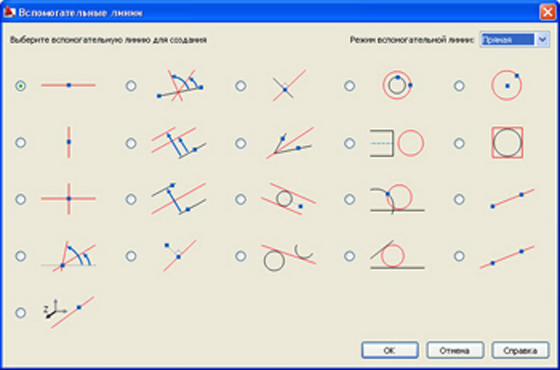
Вспомогательные линии
Возможность построения вспомогательных линий поможет вам корректно чертить. Вспомогательные линии отображаются отдельным цветом и помещаются в отдельную группу слоев, поэтому их очень просто отличить от других элементов чертежа. На печать вспомогательные линии не выводятся.
Перечни посадок
Перечни посадок, вставляемые в чертеж, поддерживают связь с исходными деталями — это помогает уменьшить риск ошибок и повысить производительность. При добавлении в проект новых размеров с посадками перечень автоматически обновляется.
Пояснительные виды в пространстве листа
Из одной базовой модели вы можете создавать разные чертежи. Специфические детали и сборки можно отображать на одном чертеже и опускать на другом. Видимость, масштаб, цвет и направление взгляда на каждом чертеже настраиваются индивидуально, без привлечения слоев. Все вхождения деталей на каждом чертеже аккуратно отслеживаются в спецификации.
Стандарты оформления и библиотеки деталей
Для беспрепятственной передачи проектов на изготовление очень важна возможность применения стандартных деталей, а их в библиотеке — более 700 тысяч.
Стандартные детали, конструктивные элементы и отверстия
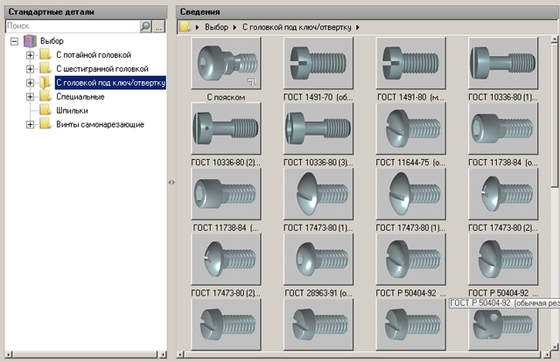
Стандартные детали, конструктивные элементы и отверстия
Большую помощь в проектировании способны оказать стандартные детали из поставляемой с AutoCAD Mechanical библиотеки. В AutoCAD Mechanical имеется более 700 тысяч таких деталей, среди которых болты, гайки, шайбы, штифты, заклепки и подшипники. Кроме того, представлено около 100 тысяч готовых конструктивных элементов, таких как проточки, шпоночные пазы и резьбовые окончания. В AutoCAD Mechanical имеется более 8 тысяч готовых отверстий, в том числе сквозные и глухие, а также прорези. При вставке этих элементов в изделие AutoCAD Mechanical автоматически подчищает область размещения, избавляя пользователя от ручных операций.
Избранные стандартные детали
Настройте AutoCAD Mechanical в соответствии с рабочим циклом. Часто применяемые детали можно сохранять как избранные и потом быстро находить их.
Проектирование по стандартам
Средства, обеспечивающие соблюдение стандартов при формировании документации, значительно повышают производительность. AutoCAD Mechanical поддерживает следующие стандарты оформления чертежей: ЕСКД, ANSI, BSI, CSN, DIN, GB, ISO, JIS. Использование стандартов позволяет проектному коллективу придерживаться единого стиля оформления чертежей.
2D-элементы несущих конструкций
Используя готовые геометрические образы, вы сможете проектировать быстрее и с более высоким качеством. В AutoCAD Mechanical имеется более 11 тысяч готовых элементов несущих конструкций, которые можно быстро вставить в любой проект. В их число входят несущие элементы самой различной формы: швеллеры, тавры, двутавры, уголки, зетовые профили, трубы, каналы прямоугольного сечения и т.п.
Форматы и рамки

Форматы и рамки
Поддерживаются форматы листов чертежей, размеры, порядок заполнения основных надписей и дополнительных граф в конструкторских документах, предусмотренных стандартами Единой системы конструкторской документации.
Поясняющие обозначения
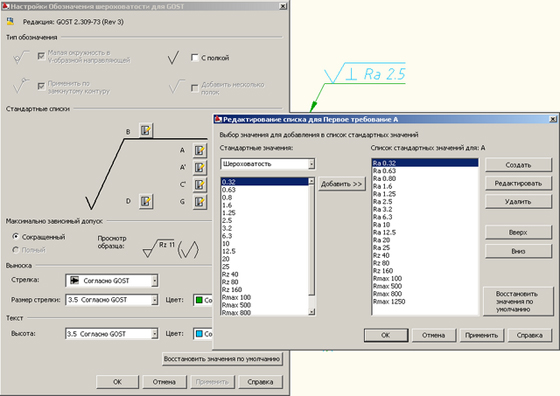
Поясняющие обозначения
Использование стандартной библиотеки обозначений и упрощенных размеров сбережет ваше время и повысит точность выполнения работ. В AutoCAD Mechanical имеются специальные команды для нанесения обозначений шероховатости, допусков формы и расположения, обозначений и участков баз, обозначений конусности и уклона, знаков маркирования и клеймления, а также сварки.
Резьбовые соединения
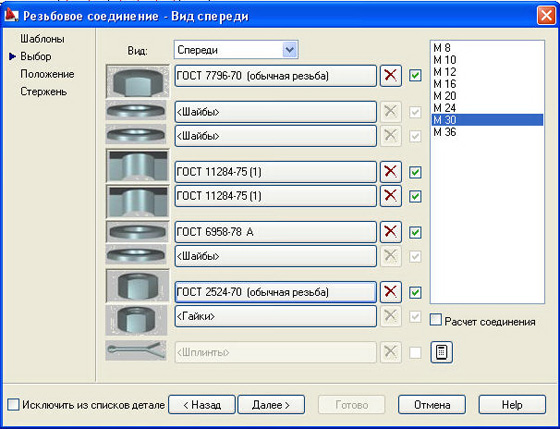
Резьбовые соединения
Создание резьбовых соединений и управление ими автоматизируются через удобный графический интерфейс — он поддерживает тысячи вариантов соединения и в то же время позволяет подобрать наилучшие компоненты для текущей ситуации. Вы можете создать резьбовое соединение заново, скопировать уже имеющееся, а также взять другое соединение и подстроить его под условия в данной точке. От вас требуется выбрать тип болта и задать соответствующие шайбы с гайками. Размеры шайб и гаек автоматически подбираются в зависимости от размера выбранного болта и толщины соединяемых деталей. В детали в месте соединения создается отверстие соответствующего диаметра. Информация о всех вставленных деталях заносится в таблицу составных частей и из нее попадает в спецификацию.
2D-элементы несущих конструкций
Ускорение проектных работ и повышение качества достигаются с помощью автоматизированных модулей, предназначенных для проектирования и расчетов.
Проектирование пружин
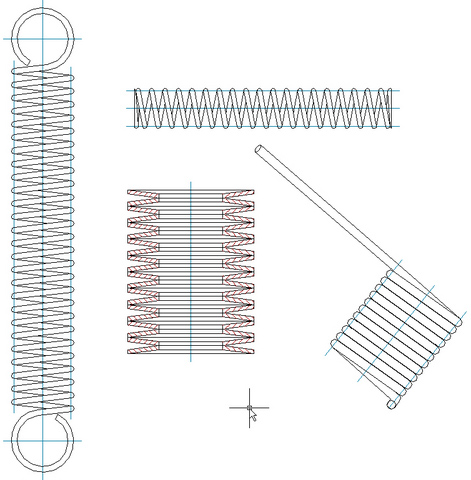
Проектирование пружин
Модуль проектирования пружин — это полнофункциональное и удобное средство выбора, расчета и вставки в чертеж пружин сжатия, растяжения, кручения, а также тарельчатых пружин. При этом можно управлять способом представления пружин на чертеже и создавать для них бланки с техническими характеристиками. Функция расчета пружин поможет безошибочно подобрать пружину для использования в изделии.
Проектирование валов
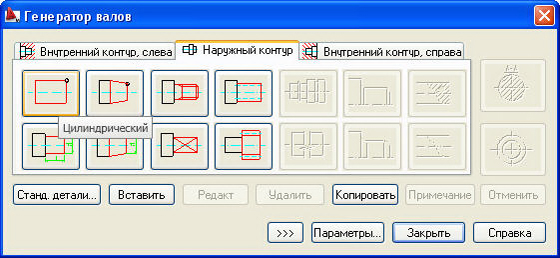
Проектирование валов
Проектирование и расчет валов требуют от пользователей минимального количества действий. Конструктивные элементы валов и детали, устанавливаемые на них, можно выбирать из обширной библиотеки. Процедура создания чертежей сплошных и полых валов автоматизирована. Конструкторы могут добавлять на валы стандартные элементы, такие как центровые отверстия, фаски, конические участки, галтели, канавки, шлицы, резьбу, поднутрения и вырезы под ключ. Помимо этого, поддерживается добавление стандартных деталей: подшипников, зубчатых колес, стопорных колец, сальников и т.п. Детали, устанавливаемые на вал, объединяются с ним в одну группу. Программа автоматически создает для валов виды сбоку, а также позволяет строить графики и формировать таблицы с расчетными характеристиками.
Проектирование кулачков
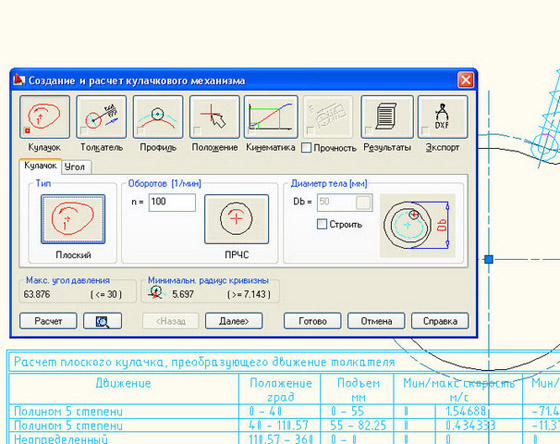
Проектирование кулачков
Функции проектирования и расчета кулачков обеспечивают возможность доступа к важной информации об их функциональности. Программа создает линейные, дисковые и цилиндрические кулачки, основываясь на введенных пользователем граничных условиях. На экране можно отобразить графики рассчитанных значений скорости и ускорения, а также траекторию кулачка. Для кулачков можно подобрать ведомые элементы, а на основе кривой траектории — сформировать программу для изготовления кулачка на станке с ЧПУ.
Ременные и цепные передачи
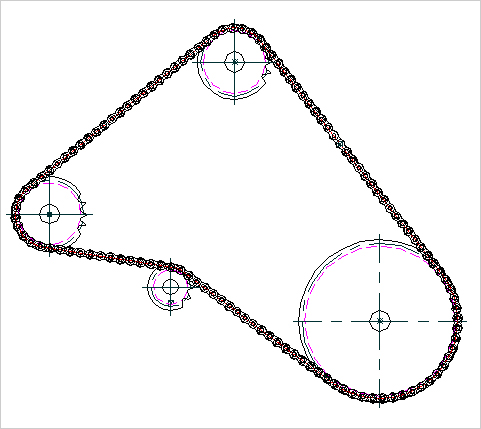
Ременные и цепные передачи
Программа позволяет быстро создавать цепные и ременные передачи, которые оптимизируются на основании инженерных расчетов. По введенным пользователем исходным данным вычисляются оптимальные длины цепей/ремней, после чего передача вставляется в проектируемое изделие. Типоразмеры цепей и ремней выбираются из стандартных библиотек.
Расчет моментов инерции, деформаций и нагрузок
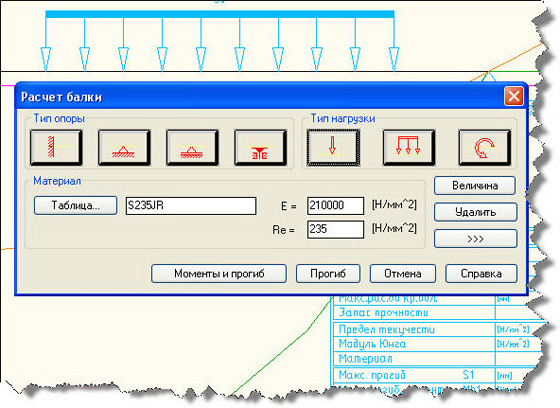
Расчет моментов инерции, деформаций и нагрузок
Встроенные инженерно-расчетные процедуры позволяют избавиться от ненужных трудозатрат. Вы можете создавать различные наборы графиков и таблиц с результатами расчетов болтов, подшипников, кулачков и валов. По заданным нагрузкам и опорам программа рассчитывает моменты инерции, прогибы и другие параметры.
2D-метод конечных элементов (МКЭ)
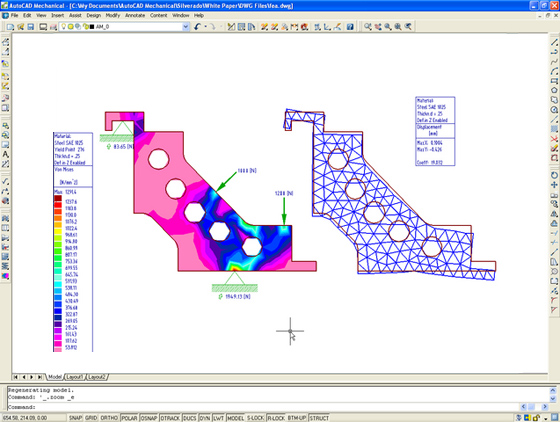
2D-метод конечных элементов (МКЭ)
Выявить проблемные области в конструкциях изделий совсем несложно. Задавая нагрузки в различных точках, вы можете проверять поведение модели — без необходимости тестирования на опытных образцах. Эта мощная функциональная возможность воплощена в виде удобного инструмента для определения сопротивления объекта, подвергнутого статическому нагружению. Вы можете добавлять к анализируемым деталям подвижные и жесткие опоры, а также точки, линии и области приложения нагрузки.
Средства повышения производительности
Призванный экономить ваше время, AutoCAD Mechanical охватывает практически все аспекты процесса черчения.
Панель инструментов черчения
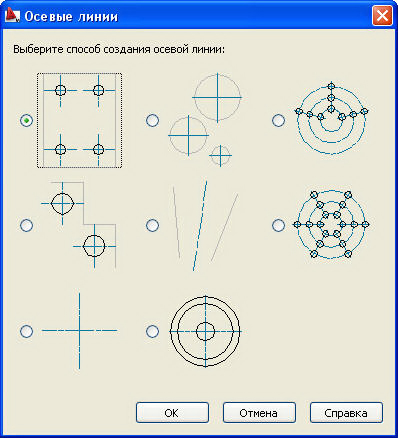
Панель инструментов черчения
Специализированные функции способствуют созданию чертежей более высокого качества. Даже для обычного черчения в AutoCAD Mechanical предусмотрено намного больше средств, чем в базовом AutoCAD. Это более 30 опций построения прямоугольников, дуг и отрезков, линий разреза и линий обрыва, осевых/центровых линий и штриховки.
2D-скрытие
Трудозатраты на черчение снижаются благодаря автоматическому формированию линий невидимого контура, которые обновляются при внесении изменений в объекты чертежа. Расчет 2D-линий невидимого контура выполняется по указанным пользователем объектам переднего и заднего плана. При изменениях геометрические объекты автоматически перечерчиваются, что избавляет пользователей от необходимости самим обрезать линии и изменять свойства объектов. Функция 2D-скрытия предупреждает о возможных ошибках построений, ее графический интерфейс очень просто освоить.
Рабочие пространства
Вы можете быстро настроить панели инструментов и параметры программы с помощью панели рабочих пространств. Различные комбинации параметров интерфейса сохраняются в этой панели и могут быть вызваны через ее специальное меню. Несколько стандартных рабочих пространств, в том числе классическое пространство AutoCAD, входит в поставку продукта — это поможет начинающим пользователям быстрее освоить AutoCAD Mechanical.
Интерфейс
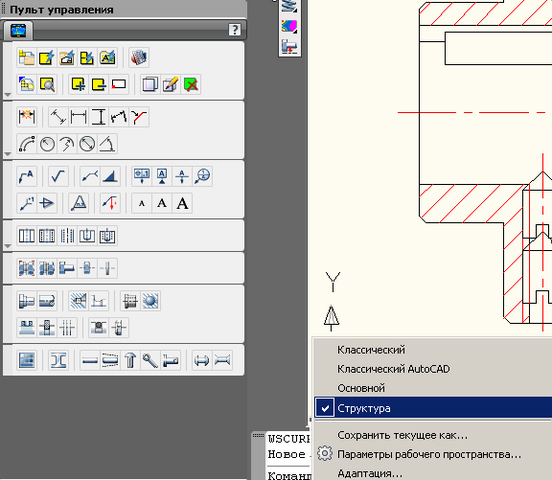
Интерфейс
Интерфейс AutoCAD Mechanical позволяет пользователю переключаться между интерфейсом AutoCAD и AutoCAD Mechanical простым выбором из меню. Тем самым у вас есть возможность переходить к новым функциям постепенно, по мере их освоения. При переключении в режим «Структура» появились дополнительные команды для оформления чертежей по правилам ЕСКД. Все они интегрированы непосредственно в программное ядро. Вот какие это команды:
- Форматы и рамки.
- Знаки оформления проекций чертежей.
- Библиотеки стандартных компонентов.
- Спецификация.
Суперразмеры
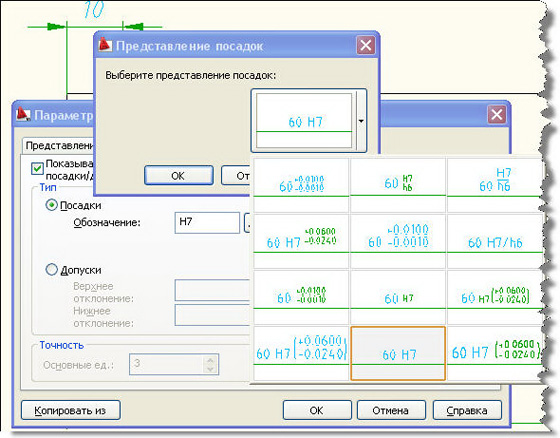
Суперразмеры
Вы можете изменять, редактировать и удалять размеры, не затрачивая на это много времени и сил. В AutoCAD Mechanical работа с размерами AutoCAD усовершенствована; диалоговые окна не перегружены информацией, и вы управляете только параметрами, значимыми для машиностроительного проектирования. Функция нанесения авторазмеров дает возможность одновременно создавать несколько размерных объектов. Вставляемые при этом группы ординатных, параллельных и симметричных размеров сразу корректно форматируются. Зависимые друг от друга размеры автоматически перестраиваются при добавлении и изменении информации о допусках и посадках. Проверочные размеры позволяют задавать критерии для тестирования.
Ассоциативные средства редактирования чертежей
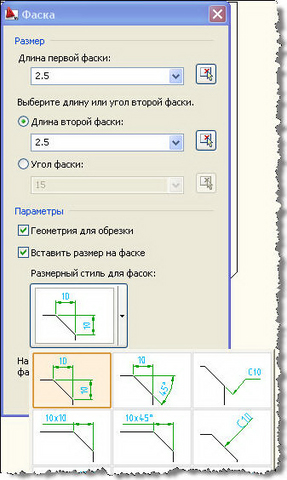
Ассоциативные средства редактирования чертежей
В программе имеются средства, позволяющие редактировать результаты предыдущих операций, — это обеспечивает быстрое обновление чертежей и значительную экономию времени. Конструктивные элементы деталей легко редактируются, нет необходимости удалять их и создавать заново. Так, например, изменение параметров фаски производится в том же диалоговом окне, что и ее создание; для вызова этого окна следует дважды щелкнуть на фаске.
Навигация по модели
Средство навигации позволит вам понять, как соотносятся друг с другом элементы изделия. Проводя курсором по деталям, вы увидите их имена. Если развернуть окно подсказки, становятся видны иерархические взаимоотношения компонентов. Для детали подсвечивается вся ее геометрия; в базовой точке появляется «ручка», а стандартную ориентацию можно оценить по стрелке направления.
Software Development Kit (SDK)
Адаптация и комбинация функций AutoCAD Mechanical позволяет повысить производительность работы. С помощью SDK для интерфейса прикладного программирования (API) вы сможете настроить отдельные функции и их сочетания в соответствии с требованиями выполняемых задач. SDK включает в себя документацию по API и примеры скриптов.
Суперпривязка
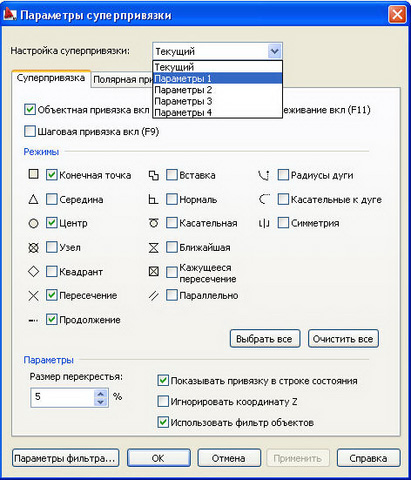
Суперпривязка
Повторяющиеся задачи выбора геометрии решаются путем правильной настройки суперпривязки. В AutoCAD Mechanical предлагается пять стандартных наборов суперпривязок, а также множество других опций для выбора специфических объектов геометрии. Нужный набор суперпривязок выбирается одним движением руки.
Управление геометрией с помощью размеров
Придать составным частям изделия нужную форму и размеры можно, изменяя значения размерных чисел. После такого изменения геометрические объекты удлиняются или укорачиваются. В сложных изделиях от пользователя требуется указать, какая именно геометрия должна подчиняться модификации размеров.
Управление данными и формирование отчетов
AutoCAD Mechanical предоставляет набор инструментов для организации проектных данных, управления ими и формирования отчетов для партнеров и заказчиков.
Номера позиций
Номера позиций, формируемые с учетом стандартов, и спецификации, автоматически обновляемые при изменениях, помогают согласовывать работу конструкторов и избегать таких распространенных ошибок, как заказ неверного количества и наименований деталей. AutoCAD Mechanical может автоматически проставлять номера позиций и формировать спецификацию на использованные в чертеже детали.
Спецификации
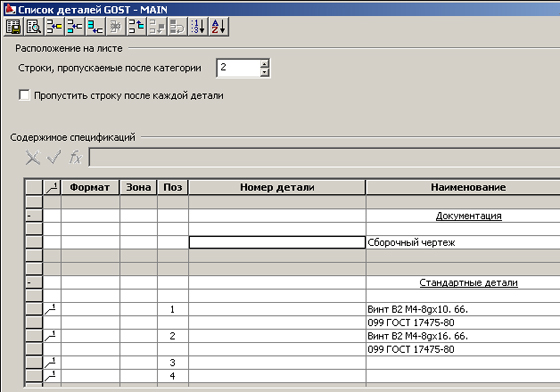
Спецификации
Оформление спецификации выполнено на основании ГОСТ 2.108-68. Поддерживается сортировка части разделов спецификации, автоматическая нумерация позиций деталей, различные правила форматирования текста, редактирование полей, добавление пустых строк, пользовательских разделов спецификации и др. Все внесенные изменения при форматировании спецификации отображаются в диалоговом окне. Лист спецификации можно размещать на поле чертежа, а также экспортировать в формат MS Excel.
Использование автоматизированного создания ассоциативных спецификаций, специально разработанных для машиностроительного проектирования, позволит существенно сэкономить время и снизить количество ошибок. Также возможно создание нескольких спецификаций для одного чертежа, с множеством вариантов конфигурации. Данные, содержащиеся в спецификации, доступны для использования в системах планирования ресурсов (ERP). Кроме того, можно использовать Autodesk Productstream для управления выпуском, контроля за изменениями, работы со спецификациями и других задач.
Таблицы отверстий
Программа позволяет быстро создавать таблицы отверстий и автоматически обновляет их при внесении изменений в изделие. Это намного эффективнее, чем формировать такие таблицы на чертеже вручную. Таблицы со сведениями об отверстиях создаются в проекте сразу же, как только конструктор вставит в изделие стандартное отверстие. Функция динамического выделения помогает убедиться, что все отверстия корректно отражены в таблице. Вставленная один раз таблица поддерживает ассоциативную связь с проектом, а это значит, что не нужно беспокоиться о ее дальнейшем обновлении. Отверстия с различными диаметрами можно разнести в отдельные таблицы; такой способ часто бывает предпочтителен для инженеров, отвечающих за изготовление изделий в цехе.
Языковый транслятор
Существуют встроенные средства перевода надписей на чертежах, полезные при передаче проектов партнерам в других странах. Стандартные сообщения переводятся автоматически на основе встроенной в продукт библиотеки. Библиотека имеет открытый формат, поэтому ее легко пополнять.
Встроенные средства управления данными
Средства управления данными позволяют рабочим группам разрабатывать и совместно использовать проектную информацию. Циклы разработки продукции ускоряются благодаря возможности повторно использовать решения из ранее выполненных проектов.
Autodesk Productstream
Оцените возможность организации, управления и автоматизации базовых процессов проектирования и выпуска продукции! С Autodesk Productstream вы всегда будете уверены в полноте, точности и согласованности проектных данных, а также в своевременности запуска изделий в производство.
Взаимодействие и совместная работа
Использование в AutoCAD Mechanical интеллектуальных форматов файлов и тесная интеграция с другими продуктами Autodesk для машиностроения обеспечивает рабочим группам возможность надежного и безопасного обмена проектной информацией.
Технология DWF
Вы можете публиковать файлы в формате DWF непосредственно из машиностроительных САПР Autodesk. Это позволяет конструкторам, заказчикам, поставщикам, планировщикам и другим специалистам совместно принимать участие в появлении новых 2D- и 3D-моделей изделий. С помощью свободно распространяемого* приложения Autodesk Design Review ваши коллеги всегда смогут проверить и уточнить предоставленные им чертежи, никоим образом не ущемляя прав вашей интеллектуальной собственности. Тесная интеграция с машиностроительными САПР Autodesk обеспечивает эффективную передачу данных — в том числе инструкций по сборке, спецификаций, результатов анализа по МКЭ и т.п. Самое главное здесь то, что от проверяющих и консультантов не требуется глубокого знания САПР. Autodesk Design Review автоматически отслеживает статус комментариев к проекту. Цикл утверждения DWF-пометок ускоряет доводку чертежей до стадии завершения и снижает до минимума риск потери информации.
*Использование продукта регулируется условиями лицензионного договора с конечными пользователями, загружаемого вместе с программой.
Транслятор STEP/IGES
Этот инструмент обеспечивает совместную работу с пользователями других САПР. Он реализован благодаря возможности открывать и сохранять файлы в нейтральных машиностроительных форматах STEP/IGES.
Ассоциативность с Autodesk Inventor
Модели деталей и изделий из Autodesk Inventor можно помещать на чертежи и оформлять в AutoCAD Mechanical. Чертеж создается на основании самой последней версии файла Inventor и поддерживает с этим файлом ассоциативную связь. Если в проект вносятся изменения, AutoCAD Mechanical получает соответствующее уведомление и перестраивает чертеж. Чтобы лучше видеть реализацию проектного замысла, вы можете раскрашивать и вращать объемные модели, а также просматривать другие атрибуты, связанные с моделью Inventor. Информация, которая хранится в моделях Inventor, автоматически попадает в таблицу составных частей AutoCAD Mechanical, поэтому пользователям не составляет труда добавлять номера позиций, формировать спецификации и размещать на чертежах пояснения.
Технические требования
Требования для 32-битных систем
Ниже приведены требования к системе для программного продукта AutoCAD Mechanical. Для работы серверной/клиентской части Autodesk Vault предъявляются дополнительные требования. Обратите внимание, что Microsoft XP Starter Edition и Tablet Edition в настоящее время не поддерживаются.
Рекомендуемые требования к системе
Данная конфигурация подходит в основном для выполнения черновых набросков, умеренного использования стандартных деталей и небольших изделий, состоящих не более чем из 100 деталей. Процессор Intel Pentium 4 или более мощный, с тактовой частотой 2,2 ГГц и выше, либо совместимый с ним;
- Windows XP Professional или Home Edition SP2;
- Windows Vista Enterprise, Business, Ultimate, Premium и Basic;
- 512 Мб оперативной памяти;
- 2,7 Гб свободного места на диске;
- Графический ускоритель Open GL с полной поддержкой OGL;
- Монитор с экранным разрешением 1280x1024 в режиме True Color;
- Microsoft Internet Explorer 6 SP1 или более поздней версии;
- Устройство указания, совместимое с Microsoft Mouse;
- DVD-привод для установки.
Предпочтительные требования к системе
Данная конфигурация подходит для профессионального моделирования 2D-изделий (более тысячи деталей) с интенсивным использованием стандартных деталей, ассоциативного 2D-скрытия, а также связи с файлами Autodesk Inventor.
- Процессор Intel Pentium 4 или более мощный, с тактовой частотой 2,8 ГГц и выше (Intel Pentium M 1,8 ГГц для портативных компьютеров) с объемом кэша не менее 1 Мб;
- Не менее 1,5 Гб оперативной памяти;
- 2,5 Гб свободного места на диске;
- Видеоадаптер класса рабочих станций с размером памяти не менее 128 Мб, с возможностями OpenGL или поддержкой DirectX 9.
Примечание. Работа AutoCAD Mechanical 2009 допускается и на менее мощных компьютерах, но в таком случае результаты будут далеки от идеальных. Использование дополнительной памяти и более быстрого процессора увеличивает производительность и вычислительные возможности. Это бывает крайне необходимо при выполнении конструкторских работ, когда используются такие функциональные возможности продукта, как 2D-структура, ассоциативное скрытие объектов заднего плана, стандартные детали, расчеты и генераторы деталей машин (валов, цепных/ременных передач и т.д.), а также функция ассоциативности с Autodesk Inventor.
Требования для 64-битных систем
Ниже приведены требования к системе для программного продукта AutoCAD Mechanical. Для работы серверной/клиентской части Autodesk Vault выдвигаются дополнительные требования. Обратите внимание, что Microsoft XP Starter Edition и Tablet Edition в настоящее время не поддерживаются.
Рекомендуемые требования к системе
- Процессор AMD Athlon 64, AMD Opteron, Intel Xeon с Intel EM64T или Pentium 4 с поддержкой EM64T;
- Windows XP Professional x64 Edition или
- Windows Vista 64 bit;
- 1 Гб оперативной памяти (рекомендуется 1,5 Гб и выше);
- 3,0 Гб свободного места на диске;
- Видеоадаптер с размером памяти не менее 32 Мб, с возможностями OpenGL или поддержкой DirectX 9 (рекомендуется размер памяти не менее 128 Мб);
- Монитор с экранным разрешением 1280x1024 в режиме True Color;
- Для Windows XP x64: Microsoft Internet Explorer 6.0 или выше;
- Для Windows Vista: Microsoft Internet Explorer 7.0 или выше;
- Устройство указания, совместимое с Microsoft Mouse;
- DVD- или CD-привод для установки.






